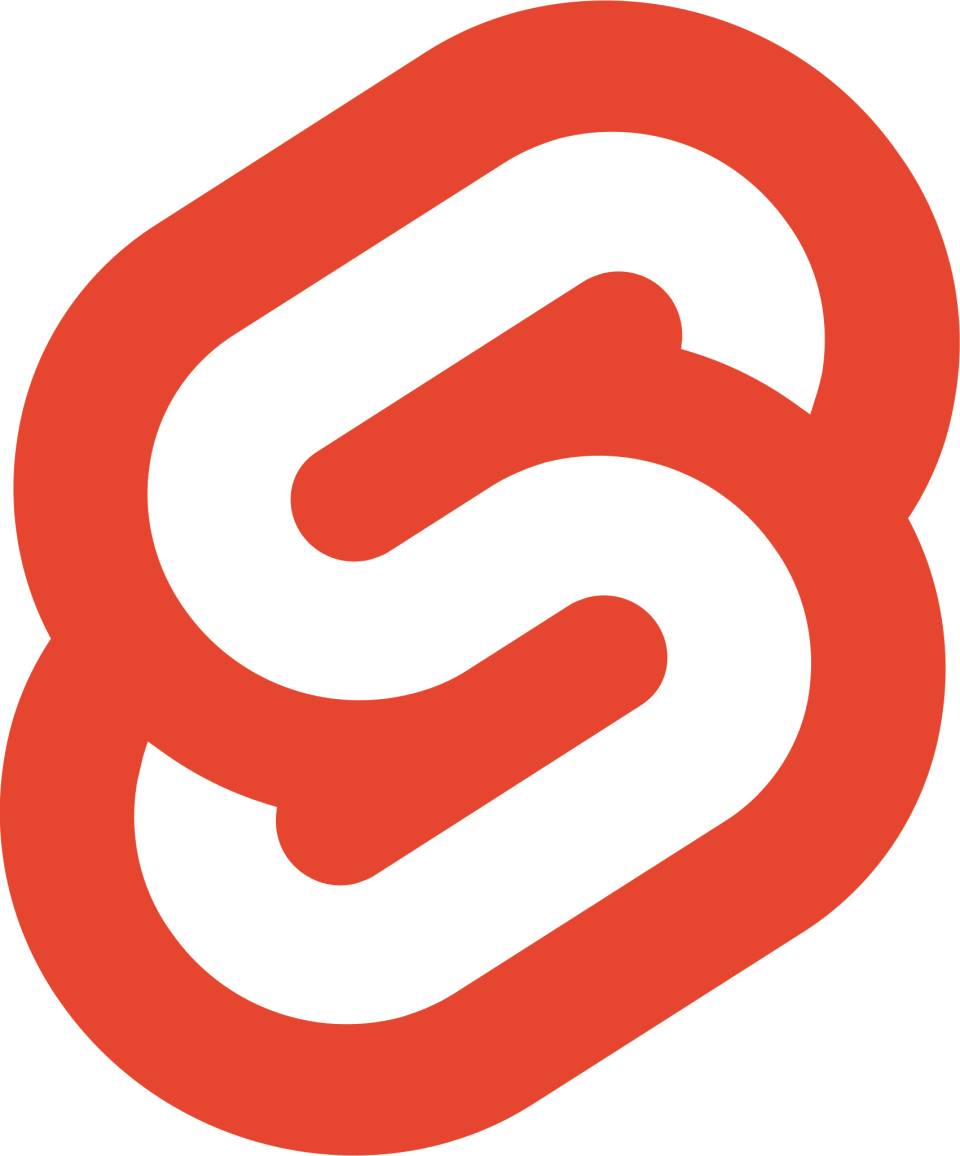Copilot in eigene App für Endbenutzer integrieren
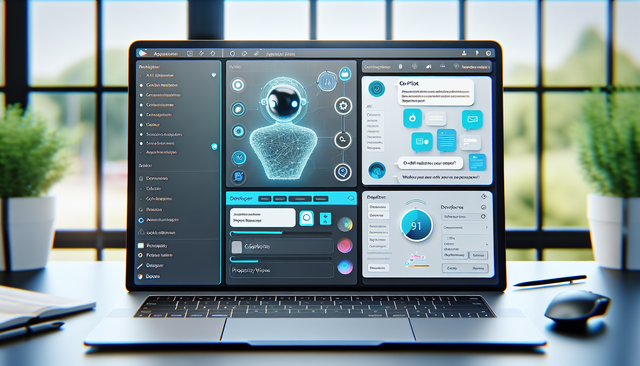
Zu den neuen Features von Power Apps gehören verschiedene Ausprägungen des KI-Assistenten Copilot, die Entwickler in unterschiedlichen Einsatzszenarien innerhalb einer Business-App nutzen können. Microsoft stellt neuartige Features und deren Änderungen für einige Regionen früher als für andere zur Verfügung. Deshalb empfiehlt es sich, bei der Definition einer Umgebung im Admin Center der Power Platform eine passende Region auszuwählen und bei ihr diesen vorzeitigen Zugriff auf neue Funktionen zu aktivieren.
Copilot-Komponente für Datenabfrage in eine Business-App aufnehmen
Nach dem Öffnen einer Business-App müssen die Copilot-Features zusätzlich bei den Einstellungen der App im Bereich Updates über das Register Vorschau aktiviert sein. Einen schnellen Überblick zu einzelnen angebotenen Auswahloptionen für Copilot erhält der Entwickler durch Eingabe von Copilot in das beim Updates-Bereich vorhandene Suchfeld. Die Ausprägung Copilot-Antwortkomponente des KI-Assistenten liefert dem Endbenutzer, ausgehend von einer vordefinierten Datenabfrage, eine auf den aktuellen Daten basierende Antwort über diese Copilot-Komponente zurück. Aktuell unterstützt der KI-Assistent nur Datenabfragen, die auf Dataverse-Tabellen basieren. Power Apps Studio zeigt in einer geöffneten Business-App über die linke Menüleiste beim Eintrag Daten die mit ihr verknüpften Tabellen an.
Der ebenfalls in dieser Menüleiste vorhandene Eintrag Einfügen bietet eine Liste der aktuell verfügbaren Steuerelemente zur Auswahl an. Diese Auswahlliste gliedert die Steuerelemente in verschiedene Gruppen: Empfohlen, Eingabe, Anzeigen… und Klassische Symbole. Die Eingabe der Zeichenkette Copilot in das zugehörige Suchfeld liefert zwei Treffer über die Auswahlliste der Rubrik Künstliche Intelligenz zurück: Copilot und Copilot-Antwort. Während Copilot für den Benutzer einen Chatbot bereitstellt, führt die Copilot-Antwort-Komponente eine vordefinierte Datenabfrage aus. Eine Auswahl von Copilot-Antwort mit dem Mauszeiger in der Gruppe Künstliche Intelligenz übernimmt dieses Steuerelement in die Business-App.
Nach Auswahl von Copilot-Antwort als aktives Steuerelement zeigt dieses ein Dialogfenster Datenquelle auswählen an. Dieses ermöglicht die Übernahme einer weiteren Tabelle von Dataverse in die App oder die Auswahl einer der in der App bereits vorhandenen Tabellen. Nach erfolgter Auswahl einer Tabelle übernimmt Power Apps Studio deren Spalten in die Eigenschaften der Copilot-Antwort-Komponente. Ersetzt der Entwickler die aktuell der Copilot-Antwort-Komponente zugeordnete Tabelle durch eine neue, so erscheint ein Dialogfenster Datentabellenspalten ersetzen? Einen Austausch aller Spalten der ursprünglichen Datentabelle in der Copilot-Antwort-Komponente durch neue Spalten der ausgewählten Tabelle nimmt die Schaltfläche Spalten ersetzen vor.Das Dialogfenster Eigenschaften (Bild 1) nutzt der Entwickler für das Customizing der Copilot-Antwort-Komponente.
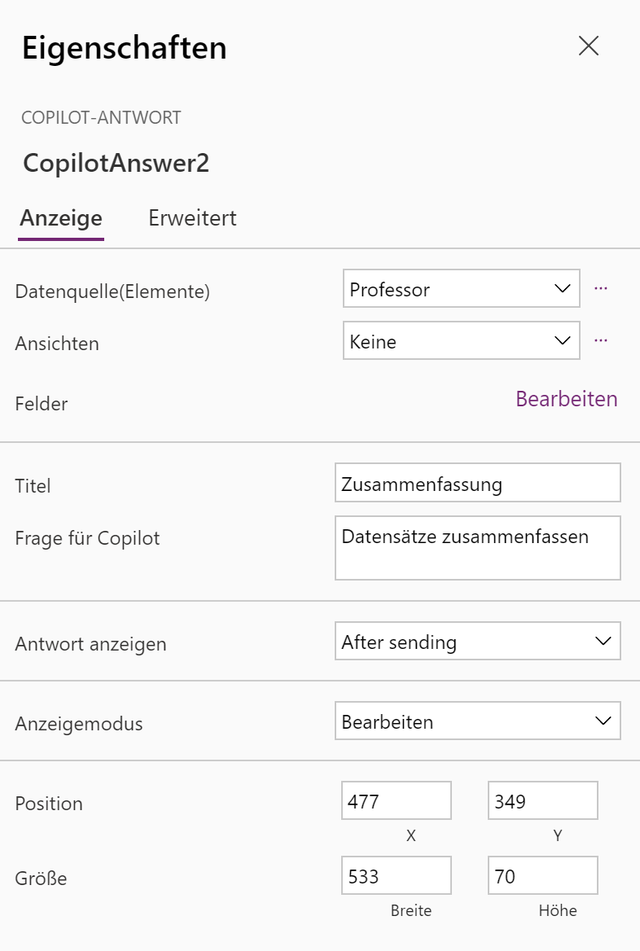
Die Copilot-Antwort-Komponente besitzt wie jedes Steuerelement verschiedene Einstellungen, um diese an die Anforderungen der App anzupassen (Bild 1)
AutorEin Klick auf den in der Menüleiste von Power Apps Studio rechts stehenden Eintrag Eigenschaften öffnet das zugehörige Dialogfenster. Die dortige Drop-down-Auswahl Datenquelle (Elemente) zeigt die aktuelle Tabelle an oder bietet dem Entwickler andere Tabellen zur Auswahl an. Soll ein in Dataverse definierter Filter/View die ausgewählte Tabelle verwenden, legt man diesen über die Drop-down-Auswahl Ansichten fest. Ein Klick auf das Label Bearbeiten beim Label Felder öffnet das Dialogfenster Daten und zeigt die aktuell über die Tabelle vorhandenen Spalten an.
Komponente Copilot-Antwort an individuelle Vorstellungen anpassen
Zusätzliche Spalten der über Dataverse bereitgestellten Tabelle bietet das Daten-Dialogfenster über die Schaltfläche Feld hinzufügen zur Auswahl an. Alle im Daten-Dialogfenster angezeigten Spalten der Tabelle stehen der Komponente Copilot-Antwort für die Formulierung von Anfragen zur Verfügung. Die aktuell an die Copilot-Antwort-Komponente übergebene Anfrage öffnet ein Klick im Eigenschaften-Dialogfenster auf das Label Frage für Copilot. Dazu zeigt Power Apps Studio in der Bearbeitungsleiste für Formeln die aktuell vorgegebene Anfrage dieser Copilot-Anfrage-Komponente an. In dieser Eingabeleiste für Power Fx-Formeln passt der Entwickler diese Anfrage an die eigenen Vorstellungen an.
Beim Customizing der Anfrage muss die Power-Fx-Formel als Ergebnis ein Stringliteral als Prompt für Copilot zurückliefern. Angenommen, die Business-App soll sich mit den Verkäufen eines Jahres für alle Produkte des Unternehmens befassen. Für diesen Einsatzzweck erzeugt die Business-App eine Liste mit den Namen aller vertriebenen Produkte des Unternehmens. Der Endbenutzer wählt aus der Liste den Namen des ihn interessierenden Produkts aus. Anschließend soll von der Copilot-Antwort-Komponente die Anfrage „Zeige mir eine Zusammenfassung der Verkäufe zu diesem Produkt an“ bearbeitet werden. Dieses Verhalten realisiert der Entwickler in der Eingabeleiste für Power-Fx-Formeln mit der Zeichenkette:
"Datensätze zusammenfassen " & Table2.Selected.'PRODUCT NAME'.
Jetzt gilt es zu prüfen, ob die Power-Fx-Formel tatsächlich ein Stringliteral zurückliefert. Dazu öffnet der Entwickler das neben der Eingabeleiste für Power-Fx-Formeln stehende Copilot-Funktionsmenü. In dessen Drop-down-Menü befinden sich die beiden Einträge Diese Formel erläutern und Eine Formel erstellen (Vorschau). Um den Datentyp der Formel zu bestimmen, hilft der Menüeintrag Diese Formel erläutern. Nach dessen Auswahl ermittelt das Copilot-Funktionsmenü für die Formel die folgende Erklärung: Dieser Ausdruck fügt einen beliebigen String mit dem ausgewählten Produktnamen aus Table2 zusammen. Diese Erläuterung verdeutlicht, dass die formulierte Power-Fx-Formel tatsächlich als Wert eine Zeichenkette zurückliefert.
Eine weitere Analyse dieser Zeichenkette soll sicherstellen, dass die an diese Copilot-Antwort-Komponente übergebene Zeichenkette als Prompt syntaktisch korrekt ist. Beim Prompt handelt es sich um eine in natürlicher Sprache formulierte Frage. Leider prüft Power Apps Studio aktuell nicht selbstständig die formulierte Frage auf syntaktische Korrektheit. Diese Aufgabe obliegt der Verantwortung des Entwicklers. Um die Funktionsfähigkeit der Copilot-Antwort-Komponente sicherzustellen, führt der Entwickler einen Testlauf für diese mit der Business-App durch. Dies erledigt die Funktion Vorschau der App anzeigen ([F5]) von Power Apps Studio. Den Test startet ein Klick auf das kleine, nach rechts gerichtete Pfeil-Icon, dieser übergibt den Prompt an die Copilot-Antwort-Komponente zur Ausführung.
Copilot-Komponente aufnehmen und an eigene Anforderungen anpassen
Zusätzlich zur Copilot-Antwort-Komponente besitzt Power Apps Studio noch das Preview-Feature Copilot-Komponente. Bei dieser Power-Apps-Komponente handelt es sich um den gängigen KI-Assistenten von Microsoft. Dieses Preview-Feature arbeitet derzeit nicht in Umgebungen, die über einen eigenen Sicherheitsmechanismus für den Zugriff auf Kundendaten verfügen! Fügt der Entwickler über die Einfügen-Auswahlliste eine Copilot-Komponente in eine App ein, so öffnet sich automatisch der Datenquelle auswählen-Dialog. Dieser bietet alle in der App verfügbaren Dataverse-Tabellen zur Verknüpfung mit der Copilot-Komponente an. Dort kann auch eine andere in der Umgebung über Dataverse bereitgestellte ausgewählt oder eine neue Tabelle definiert werden.
Verfügbarkeit der Copilot-Komponenten
Gelegentlich stehen die beiden Copilot-Komponenten trotz ihrer Auswahl bei den Einstellungen der App in der Einfügen-Auswahlliste von Power Apps Studio nicht zur Verfügung.
In diesem Fehlerfall genügt es, bei den App-Einstellungen die fehlenden Copilot-Komponenten im Vorschau-Register aus- und danach wieder einzuschalten. Anschließend zeigt Power Apps Studio diese Copilot-Komponenten wieder in der Einfügen-Auswahlliste an.
Die mit der Copilot-Komponente verknüpfte Tabelle dient als Grundlage für die Kommunikation mit dem KI-Assistenten. Der Entwickler legt bei den Eigenschaften der Copilot-Komponente die verfügbaren Daten gemäß seinen Vorstellungen fest. Dazu bietet das Register Anzeige eine Auswahl an Tabellen über die Auswahlliste Datenquelle (Elemente) an. Zusätzlich können über diese Auswahlliste Ansichten der von Dataverse bereitgestellten Views der Tabellen eingebunden werden. Bisher nicht in der App berücksichtigte Spalten der verknüpften Tabelle fügt der Entwickler über die beim Label Felder stehende Schaltfläche Bearbeiten hinzu. Das Eingabefeld Datenbeschreibung zielt darauf ab, dem Endbenutzer eine möglichst passende Beschreibung der seitens Copilot über die Business-App bereitgestellten Daten zu liefern.
Diese Beschreibung hilft dem Endbenutzer, möglichst exakte Fragen in der Business-App an den enthaltenen Copilot zu stellen. Je öfter der Endbenutzer mit dem KI-Assistenten eine Aufgabe in Interaktion erledigt, desto schneller baut Copilot sein Wissen auf. Soll ein selbst entwickelter KI-Assistent über das in der Power Platform enthaltene Copilot-Studio für die Business-App konkretisiert werden, so muss bei den Einstellungen der App im Vorschau-Register das Preview-Feature In Copilot Studio bearbeiten eingeschaltet sein. Um einen neuen oder bereits erstellten Copilot mit diesem Copilot-Steuerelement zu verbinden, genügt ein Klick auf die Schaltfläche Bearbeiten neben dem Label Copilot anpassen. Das gleichnamige Dialogfenster bietet alle in der aktuellen Umgebung enthaltenen eigenen Copilots zur Auswahl an.
Ein Klick auf den Link Neuen Copilot erstellen öffnet Copilot Studio und erzeugt einen neuen Copilot, den Power Apps Studio automatisch mit dem Copilot-Steuerelement verbindet. Alternativ lässt sich eine Verbindung der Copilot-Komponente direkt mit einem in Copilot Studio bereits erstellten Copilot einrichten. Dazu aktiviert der Entwickler vor der Benutzung einer Copilot-Komponente in der App bei deren Einstellungen im Vorschau-Register den Eintrag Copilot verbinden. Danach erscheint das zugehörige Dialogfenster Copilot und bietet in einer Liste alle in der aktuellen Umgebung von Power Apps verfügbaren und mit Copilot Studio erstellten Copilots zur Auswahl an (Bild 2).
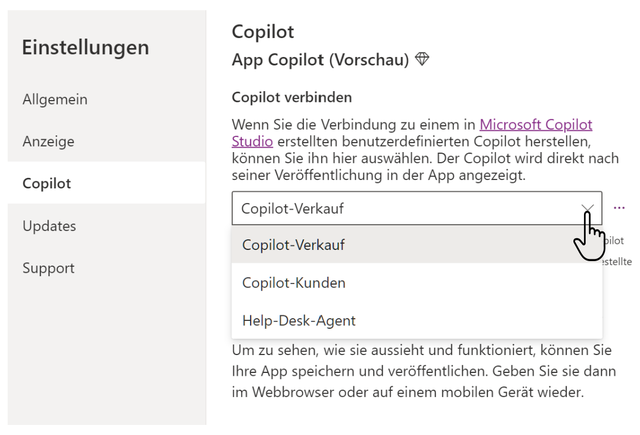
Ein mit Copilot Studio erstellter KI-Assistent kann direkt über die Copilot-Komponente als Steuerelement in einer Business-App übernommen werden (Bild 2)
AutorSollte der für die Voreinstellung der Copilot-Komponente gewünschte Copilot in der Auswahlliste nicht erscheinen, führt der Entwickler über das …-Icon durch Auswahl des Eintrags Aktualisieren ein Update durch.